Cómo entrar a Moodle
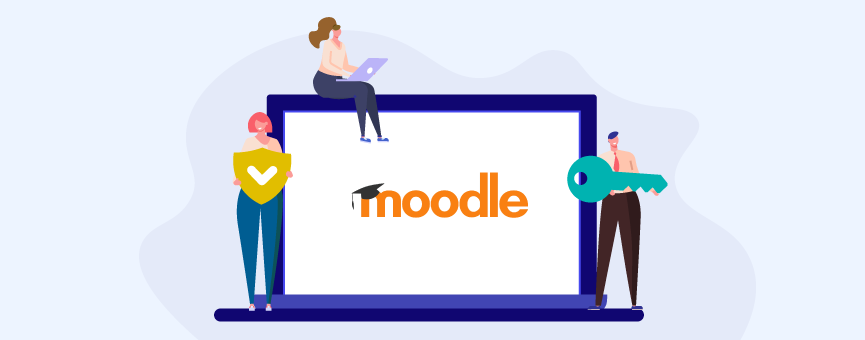
Si acabas de empezar un curso online en Moodle o es la primera vez que trabajas con esta plataforma, es probable que al principio te surjan algunas preguntas del tipo: «¿Cómo entrar a Moodle?» o «¿Para entrar a Moodle necesito tener algo instalado en mi PC?»
Pues bien, hoy vamos a despejar todas las dudas para que puedas acceder a la plataforma Moodle sin complicaciones. ¡Verás que son solo dos pasos!
¿Vamos a ello?
Tabla de contenidos:
Cómo entrar a Moodle
Lo primero que debes saber es que, para acceder a la plataforma Moodle, no es necesario tener ningún programa instalado en tu PC. Moodle es compatible con los navegadores más utilizados (Google Chrome, Safari, Mozilla Firefox…), por lo que podrás acceder como si de cualquier otra página web se tratase.
Lo único que vas a necesitar para entrar a Moodle es:
- URL de acceso a la plataforma
- Nombre de usuario
- Contraseña
Si no tienes alguno de estos datos, no te preocupes. A continuación te explicamos cómo poder acceder a estos datos, así como a regenerar la contraseña de Moodle o consultar tu nombre de usuario.
1. Accede al login de Moodle
Lo primero que debes hacer es abrir la pantalla de login de Moodle. Para ello tienes que introducir la URL de acceso en tu navegador web.
Esta URL de acceso es la dirección web de la plataforma de e-learning. Normalmente suele ser del tipo moodle.tucentroeducativo.com o tucentroeducativo/moodle.
Si esto no te funciona o desconoces esta URL de acceso a Moodle, te recomiendo que revises tu bandeja de entrada. Cuando te has registrado en el curso o te han añadido a la plataforma, recibes un email con tu nombre de usuario y la dirección web a la que debes entrar. Te pongo un ejemplo:
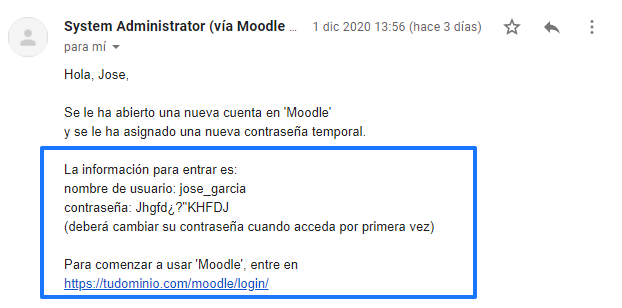
2. Introduce tu nombre de usuario y contraseña
El usuario de Moodle suele ser del tipo «nombre_apellido». Si no sabes cuál es, puedes recurrir al email de bienvenida que te puse en el ejemplo anterior. Ten en cuenta que, si el administrador del sitio ha habilitado la opción, también puedes acceder introduciendo tu cuenta de email.
A continuación, escribe la clave que hayas elegido cuando te registraste y pulsa en el botón «Acceder». 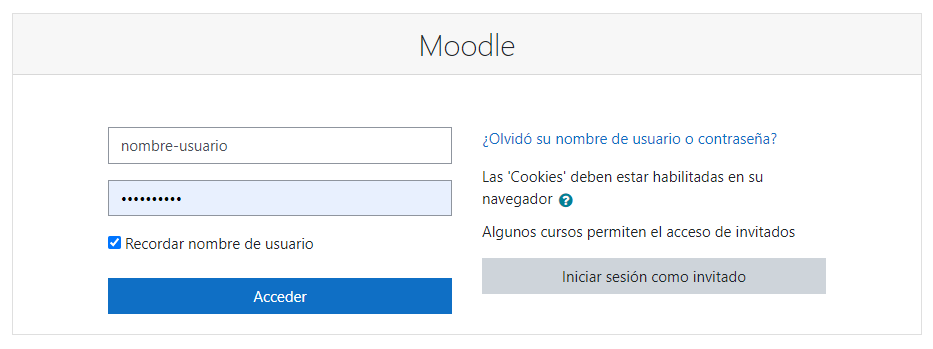
Cómo recuperar la contraseña de Moodle o el nombre de usuario
Si te has olvidado de la contraseña o el nombre de usuario y no puedes entrar en Moodle, no te preocupes. La propia plataforma te da la opción de recuperar estos datos a través de la cuenta de correo con la que te registraste.
Para ello, accede a la pantalla de inicio de sesión de Moodle y pulsa sobre «¿Olvidó su nombre de usuario o contraseña?». 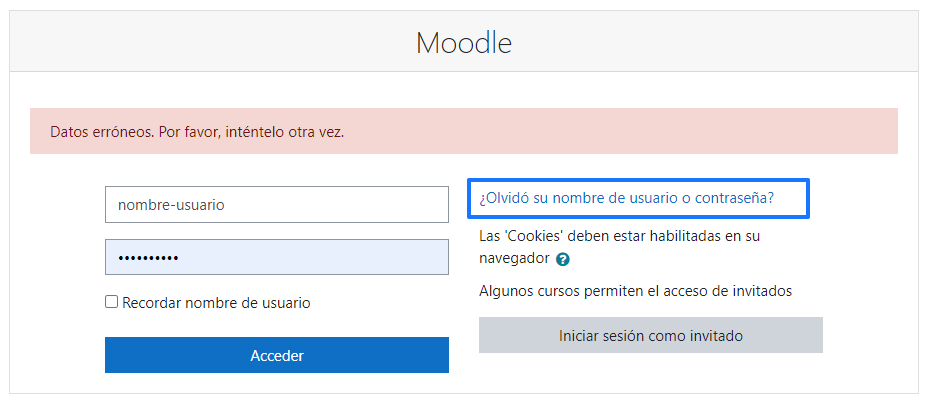
Ahora se abrirá una nueva pantalla, en función de los datos que deseas recuperar, debes establecer una u otra información. Te explico:
- Buscar por nombre de usuario: Puedes utilizar esta opción si conoces el nombre de usuario, pero no la contraseña.
- Buscar por dirección email: Esta opción te será útil si deseas recuperar la contraseña de Moodle, pero también el nombre de usuario.
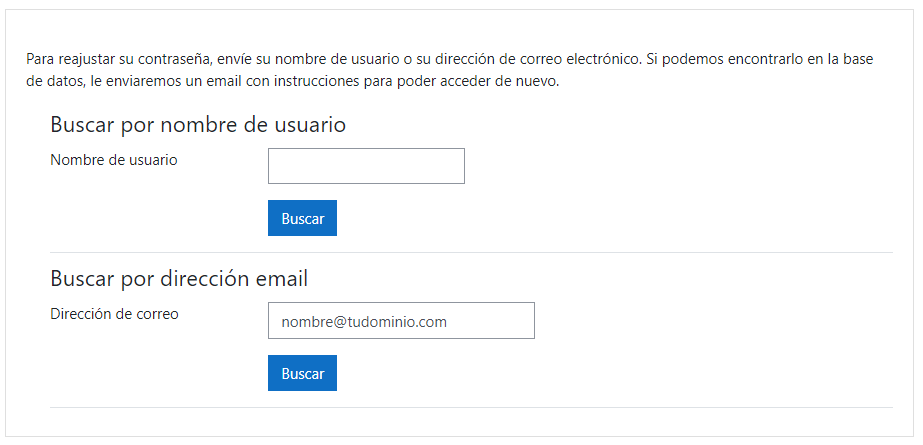
Automáticamente, recibirás un email en tu bandeja de correo electrónico con una URL (válida durante 30 minutos) en la que podrás consultar tu nombre de usuario de acceso a Moodle y establecer una nueva contraseña.
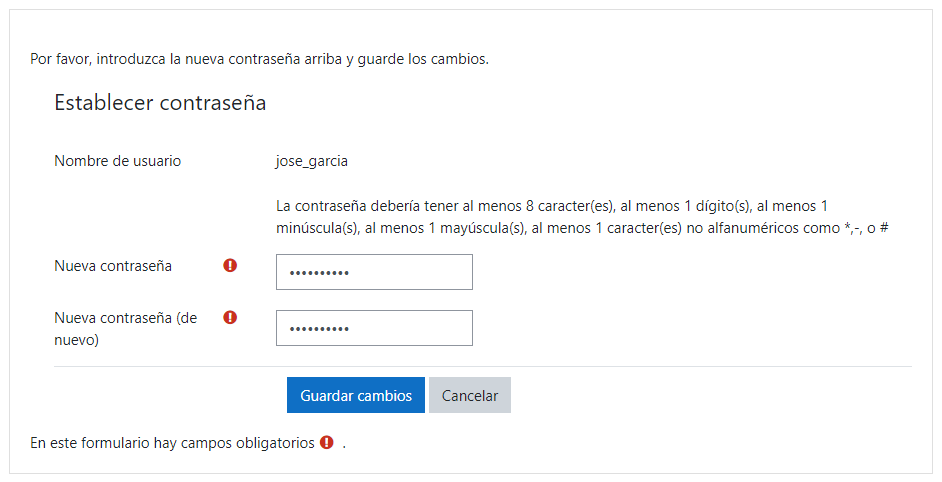
Algunos consejos de seguridad para iniciar sesión en Moodle
Ahora que ya sabes iniciar sesión en Moodle y resolver los problemas más habituales que pueden presentarse, ha llegado el momento de recordarte un poco la importancia de proteger tu cuenta de Moodle para mantener tus datos a salvo y evitar accesos no autorizados.
Te doy algunos tips para proteger tu inicio de sesión en Moodle que, aunque son muy sencillos, nunca conviene olvidar:
- Crea una contraseña para iniciar sesión en Moodle que sea segura y que combine distintos tipos de caracteres: letras mayúsculas y minúsculas, números y símbolos.
- No utilices información personal que sea fácil de adivinar. Me refiero a datos como tu nombre o tu fecha de nacimiento.
- Asegúrate de que tu contraseña de inicio de sesión de Moodle sea bien larga. Cuanto más larga sea, más difícil será descifrarla, así que intenta usar al menos 12 caracteres. Puedes utilizar un gestor de contraseñas o una frase que sea fácil de recordar para ti (pero imposible de adivinar para los demás), como «MiP3rr0SeLlamaB0w!3».
- Ahora, el consejo que la mayoría de la gente no suele seguir: cambia tu contraseña de inicio de sesión de Moodle cada pocos meses y no reutilices las contraseñas antiguas.
- Esto cae de cajón, pero no sobra recordarlo: acuérdate de cerrar sesión cada vez que termines de usar Moodle en un dispositivo compartido. Si además usas el modo incógnito o privado del navegador, no se guardarán datos de tu sesión.
- Y, para terminar y no darte más la chapa, revisa de vez en cuando la actividad de tu cuenta para asegurarte de que no haya accesos no autorizados. Moodle debería enviarte notificaciones para avisarte de inicios de sesión desde dispositivos nuevos, así que estate atento.
¿Sigues teniendo problemas para entrar a Moodle?
Si has seguido todos los pasos que vimos en este artículo y aun así tienes problemas para entrar a Moodle, lo ideal es que contactes con el administrador del sitio. Quizá tu cuenta se encuentre suspendida y por eso se te deniega el acceso a la plataforma.
En cambio, si eres el webmaster de Moodle y no puedes acceder al backend de la web, recuerda que si tienes tu Hosting Moodle o cualquier otro plan de alojamiento web con nosotros, nuestro equipo de soporte técnico está disponible 24×7 para echarte una mano. Envíanos un email o llámanos al teléfono de soporte y estaremos encantados de ayudarte 🙂 .
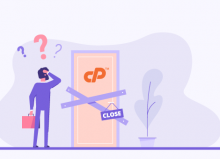
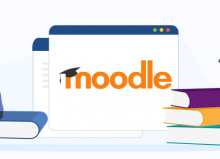
![Cómo instalar un tema en Moodle [Guía paso a paso] Cómo instalar un tema en Moodle](https://www.lucushost.com/blog/wp-content/uploads/2020/11/instalar-un-tema-en-moodle-220x159.png)
Brenda Jaqueline Basulto Alvarez
Posted at 16:13h, 30 enerono recuerdo mi contraseña de moodle
carol.ramos
Posted at 16:32h, 30 eneroHola Brenda,
¡Muchas gracias por leernos! 🙂
Para recuperar tu contraseña de Moodle, simplemente debes solicitar la recuperación de la contraseña, tal como te explicamos en este mismo artículo.
¿Tienes tu web con nosotros? Si es así, escríbenos a Soporte y te echamos una mano para que puedas recuperarla sin problemas 🙂
juan
Posted at 22:13h, 13 marzohola recien cree una academia virtual en moodle pero cono hago para saber mi url para subirla a mi pagina web
María Acibeiro
Posted at 09:41h, 15 marzoHola Juan, ¿tienes tu Moodle con nosotros? Si es así, contacta con nuestro equipo de soporte técnico y te echamos una mano 🙂
hce
Posted at 14:04h, 28 abrilme dice que datos erroneós cuando meto el usuario y la contraseña
María Acibeiro
Posted at 14:06h, 28 abril¡Hola! Es posible que estés intentando acceder con una contraseña incorrecta. En este artículo de ayuda de nuestra web te explicamos cómo regenerar la contraseña de Moodle: https://www.lucushost.com/ayuda/como-cambiar-la-contrasena-de-moodle/